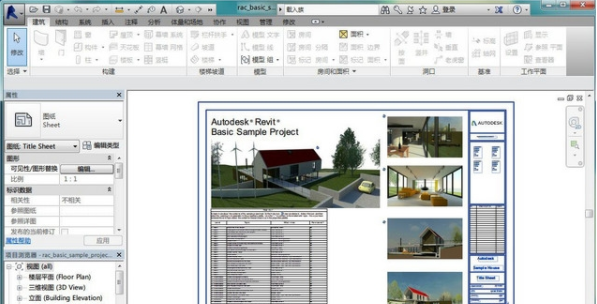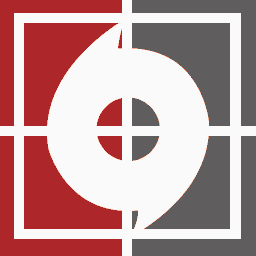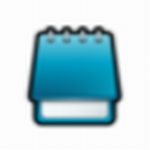revit2016 精简版
软件大小:398M
软件语言:简体中文
软件授权:免费版
软件类别:CAD软件
更新时间:2022-12-07
官方网站:www.nokia88.com
应用平台:/Win8/Win7/WinXP
软件等级:
50%
50%
- 软件介绍
- 软件截图
revit2016精简版是基于原版打造的核心版本,只保留了最核心最重要的东西,让你的软件revit2016更加的精简,由Autodesk公司打造的一款建筑信息模型(BIM)构建软件,设计和工程师必备的神器,BIM能够帮助建筑师减少错误和浪费,以此提高利润和客户满意度,进而创建可持续性更高的精确设计。此版本超小,占用三百多兆,软件提供支持建筑设计、MEP工程设计和结构工程的工具。可帮助建筑设计师设计、建造和维护质量更好、能效更高的建筑。欢迎下载。

revit2016精简版软件简介:
Autodesk Revit2016是BIM最新发布的专为建筑信息模型而构建的三维建筑建模软件。最新版对模型的运算速度加快了,更改后的算法能够最大限度利用您的CPU资源,Autodesk Revit2016面向建筑信息模型(BIM)而构建,支持可持续设计、碰撞检测、施工规划和建造,同时帮助您与工程师、承包商与业主更好地沟通协作。设计过程中的所有变更都会在相关设计与文档中自动更新,实现更加协调一致的流程,获得更加可靠的设计文档。
revit2016 特点
1、改进软件性能,可以编辑和重新生成复杂的地形表面、建筑地坪和子面域
2、改进了IFC文件的可用性
3、改进了 Revit 和结构分析软件之间的集成
4、重绘期间允许导航
5、协作面板的调整,“通信”功能增强
6、分析面板的调整。
7、可更改绘图区域的背景颜色
8、搜索功能的增强
9、修改连接中梁端点几何图形的对齐参照和缩进
revit2016精简版序列号注册码:
序列号:666-69696969
产品密匙:829F1
revit2016精简版功能特色:
建筑增强功能
IFC 链接和房间:在主体模型中创建房间时,可以使用许多基于 IFC 的图元来定义房间边界。 请参见关于链接到 IFC 文件。
楼层:若要改进建筑楼层的注释和明细表,现在可以使用以下字段:“顶部高程”、“顶部核心高程”(多层楼板)、“底部核心高程”(多层楼板)和“底部高程”。
放置房间:使用“自动放置房间”工具在当前标高上的所有有边界的闭合区域中快速放置房间。请参见自动放置房间。
渲染:在渲染静态三维视图时,您现在可以在 2 个渲染引擎之间进行选择:NVIDIA mental ray 和 Autodesk Raytracer。Raytracer 渲染不支持某些可用于 NVIDIA mental ray 的质量和背景选项。请参见工作流程:渲染设置、关于渲染质量设置和为渲染图像指定背景
Revit 2016 中的机械、电气和卫浴工程增强功能
了解软件在机械系统、电气系统、卫浴系统以及相关分析方面的改进。
管道流量单位:定义管道的项目单位时,现在能以升/分钟 (L/min) 为单位指定流量值。 请参见设置项目单位。
计算性能和仅体积设置:(请参见“自定义系统类型”)。
为了提高处理大多数风管和管道系统时的性能,已向“计算”下拉列表添加新的设置,即“性能”。如果此参数设置为“性能”,则不会处理系统级计算。如果将其设置为“无”,系统中仍将保留逻辑部分。
为了提高处理大型消防、通气管和其他分类系统类型时的性能,已向“计算”下拉列表添加新的设置,即“仅体积”。将“计算”参数设置为“无”时,不计算“体积”参数。 将“计算”参数设置为“仅体积”时,会计算“体积”参数。对于计算参数被设置为“无”的现有系统,升级的项目将具有设置为“仅体积”的“计算”参数。
改进捕捉行为:在处理大型系统模型时,您可能会注意到捕捉行为的一项改进。远程捕捉仅包含视图可见部分的对象,而不是视图范围的所有对象。 此外,捕捉过滤器现在基于缩放级别:当缩放级别提高时,包含到远程捕捉中的元素减少。禁用“捕捉到远距离对象”时,不会捕捉链接文件中的连接件。 请参见启用或禁用捕捉。
MEP 制造细节设计:现在可以在 Revit 中使用 Autodesk 制造产品(CADmep、ESTmep 和 CAMduct)中的 LOD 400 内容创建更加协调一致的模型。此功能可让施工公司的详图设计师更加确定模型准确反映设计安装。请参见制造详图
结构工程增强功能
了解针对结构工程和分析的软件改进。
钢轮廓:结构剖面类别的结构柱和框架图元为柱和框架图元提供了新的尺寸标注参数。
热轧钢剖面形状详图尺寸标注
冷成形钢剖面形状尺寸标注
高程参数:可使用以下字段改进注释和明细表:
顶部高程(梁、支撑、结构楼板和基础底板)
顶部核心高程(多层结构楼板和基础底板)
底部核心高程(多层结构楼板和基础底板)
底部高程(梁、支撑、结构楼板和基础底板)
参照标高高程(梁和支撑)
释放和构件力:若要加快文档编制、连接设计及细节设计,您可以指定柱、梁和支撑的构件和力。此数据可以录入明细表和添加到注释标签。 请参见定义释放和构件力。
桁架弦旋转:旋转桁架时,可以指定桁架弦杆是随桁架旋转,还是与桁架放置平面对齐。请参见桁架实例属性。
局部坐标系:在处理分析荷载时以下局部坐标系 (LCS) 增强功能可用
局部坐标系小控件现在显示在弯曲梁和弧形墙上面。请参见显示分析图元的局部坐标系。
在施加沿主体局部坐标系方向的主体荷载时,局部坐标系控件显示在图元上,以显示荷载方向。
正确显示沿局部坐标系方向的曲线分析图元的荷载。
区域荷载:在施加区域荷载时以下增强功能可用。
您可以将主体面荷载施加于弧形墙的曲面上。
您可以应用投影表面荷载。选择“投影荷载”参数,以将正确缩放的荷载应用到投影角度值。 请参见面荷载实例属性。
钢筋显示性能:为了提高性能以更快地打开和更新视图,Revit 仅重新生成在屏幕上可见的钢筋。此外,如果钢筋在屏幕上显示的很小,则它将显示为简化线,而不管指定给视图的详细程度如何。
钢筋放置:在放置钢筋时以下增强功能可用。
钢筋偏移:在“钢筋限制条件”对话框中,您现在可以指定钢筋对主体的限制条件和与盖的偏移距离。请参见将替换应用于钢筋主体限制条件行为。
“钢筋限制条件”对话框:现在不用关闭该对话框就可以缩放、平移和调整视图。
钢筋圆角:在指定钢筋舍入的默认设置时,您可以舍入到最接近的增量、下一个更高的增量或下一个更低的增量。请参见钢筋舍入。
锁定钢筋平行于主体面:现在,在放置过程中可以使用 Shift 键精确地将钢筋与任何主体面平行放置。请参见放置钢筋。
路径中的钢筋形状:若要改进混凝土的加固细节设计,您可以在路径钢筋系统中指定主筋和分布筋的钢筋形状。请参见在路径钢筋系统中应用分布筋。
钢筋明细表:若要改进钢筋记录,您现在可以将以下参数和字段纳入明细表和标记:
主体标记显示承载钢筋的结构图元的名称。
主体数显示承载钢筋的相同结构图元的数量。
“按图元计算的数量”显示计算的每个主体的钢筋总数的值。
多学科增强功能
这些增强功能可以让 Revit 软件的所有用户受益,这与他们所从事的特定学科无关。
重绘期间允许导航:为提高视图导航性能,在模型内移动时可使用该新选项中断模型图元显示。此功能使您能够平滑和连续地导航模型(平移、缩放和动态观察视图),而无需等待软件完成图元绘制的每个步骤。 默认情况下启用此选项。请参见“重绘期间允许导航”。
旋转项目北:除了旋转模型图元,此工具还可旋转视图专有的详图图元,包括文字注释、详图线、填充区域、云线批注和更多内容。仅为平面视图启用该工具。请参见“旋转项目北”。
打开图纸视图:为快速打开并识别放置视图的图纸,可在项目浏览器中的视图名称上单击鼠标右键,然后单击“打开图纸”。当视图未放置到图纸中或视图是明细表或图例时,关联菜单中的“打开图纸”选项处于禁用状态。(可以将明细表和图例放置到多个图纸上。)请参见项目浏览器。
修订:以下增强功能在“图纸发布/修订”对话框中可用:
可以在该对话框中选择多行,以便同时轻松删除多处修订。
可以将数字序列的起始编号更改为零或任意正数。
字母序列类型现在是“字母数字”,并且它可以接受任何自定义的字符序列。序列中的每个值可以包含多个字符。
添加与序列中的值一起显示的前缀和/或后缀。
选择框:若要更加高效地记录模型,您现在可以快速隔离未被遮挡的三维视图中选定的图元。请参见“使用选择框隔离三维视图中的图元”。
当保存模型并退出 Revit 时,每个视图的“平移”和“缩放”状态都将保留。 当启动 Revit 并打开一个视图,该视图将以相同的平移和缩放状态打开。 在处理复杂模型时此功能可以提高性能。
revit2016 精简版软件截图
注意事项
提取码 djrc
本类最新
- 本类周排行
- 本类总排行